电脑中无法选择新建拨号连接如何解决
更新日期:2024-03-20 13:48:57
来源:转载
手机扫码继续观看

很多用户选择宽带连接进行电脑联网,如果要通过这个方式来上网,那么必须要新建一个“宽带连接”才能进行下一步设置。如果选择拨号方式新建网络连接的时候发现,无法选择拨号的选项,是怎么回事呢?这个问题应该与电脑系统中的某项服务有关。
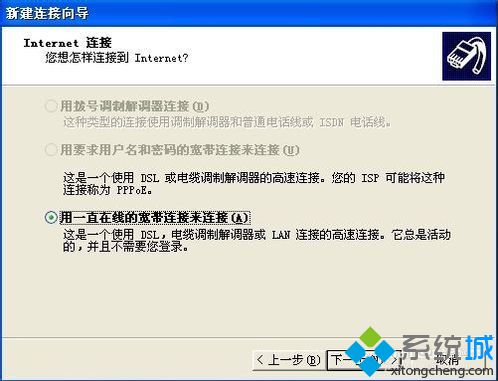
下面介绍具体解决方法:
1、打开开始菜单——控制面板;
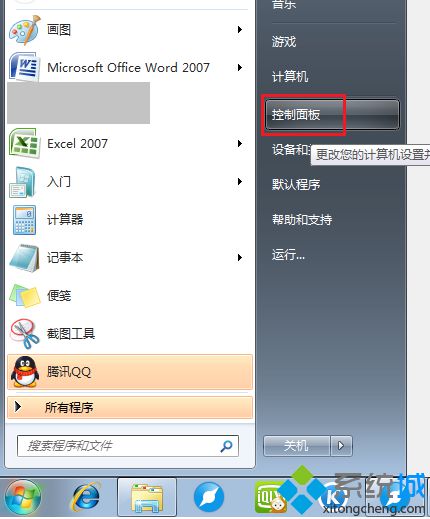
2、打开管理工具;
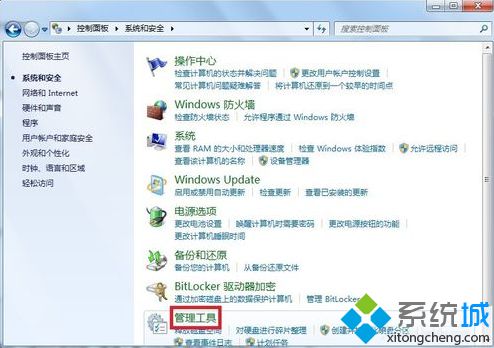
3、双击打开“服务”;
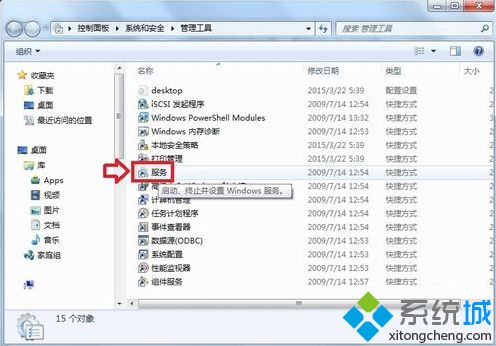
4、在服务列表中找到Telephony服务,并右击选择启动;
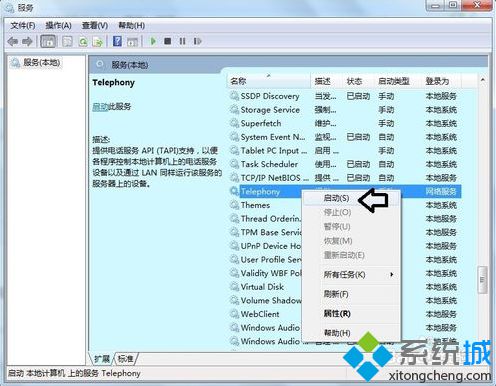
5、双击打开该服务属性,将启动类型设置为自动,然后点击确定;

6、启动服务之后,再次打开新建连接向导,便可以选择通过拨号方式新建网络连接了。
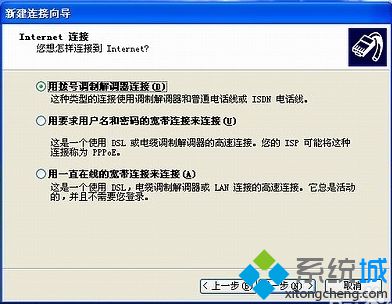
以上就是在电脑中无法选择新建拨号连接的解决方法,了解更多精彩内容请关注系统。
该文章是否有帮助到您?
常见问题
- monterey12.1正式版无法检测更新详情0次
- zui13更新计划详细介绍0次
- 优麒麟u盘安装详细教程0次
- 优麒麟和银河麒麟区别详细介绍0次
- monterey屏幕镜像使用教程0次
- monterey关闭sip教程0次
- 优麒麟操作系统详细评测0次
- monterey支持多设备互动吗详情0次
- 优麒麟中文设置教程0次
- monterey和bigsur区别详细介绍0次
系统下载排行
周
月
其他人正在下载
更多
安卓下载
更多
手机上观看
![]() 扫码手机上观看
扫码手机上观看
下一个:
U盘重装视频












